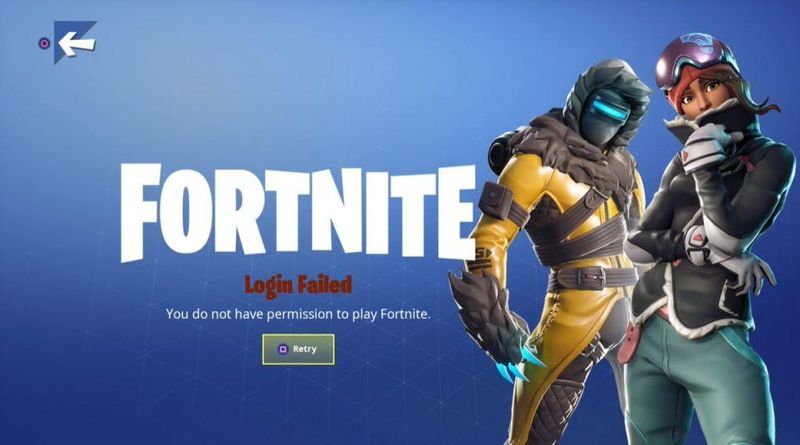
Natanggap mo ba ang mensaheng Wala kang pahintulot na maglaro ng Fortnite kapag inilunsad mo ang laro? Ang pagkakamali ay nakakalito at nakakainis. Huwag kang mag-alala, hindi ka nag-iisa. Tutulungan ka ng post na ito na malutas ang error.
Kung gusto mo ang post na ito, mangyaring ipasok DRIVEEASY sa seksyong SUPPORT A CREATOR para suportahan kami! Maraming Pag-ibig!
Subukan ang 2 pag-aayos:
Pag-aayos 1: I-unlink ang email na ginamit mo dati
Ang error ay maaaring nauugnay sa iyong nakaraang account. Kung ang iyong Epic Games account ay naka-link sa iba pang mga account, maaari mong matugunan ito. Wala kang pahintulot na maglaro ng Fortnite error. Mukhang nagmula ang isyu sa hindi pagkakatugma sa pagitan ng mga account.
Kaya, ang pag-unlink sa email na ginamit mo noon ay maaaring makatulong sa iyong ayusin ang error. Sundin ang mga hakbang:
- Mag-loggin sa laro at mag-click Mga Konektadong Account .
- Tingnan ang lahat ng opsyon para i-link ang iyong Epic Games account. Huwag paganahin ang mga ito.
- Mag-click sa opsyon sa Xbox at naka-sign in.
Kung hindi mo matandaan kung aling email ang ginamit mo para sa Epic Games, maaari kang mag-click Nakalimutan ang iyong password? at ipadala ito sa iyo sa bawat lumang email na mayroon ka.

- Mag-sign in kapag nahanap mo ang email at i-unlink mula sa matagal nang nakalimutang Epic account.
- Mag-log in sa Epic Games account na gusto mong iugnay at kumonekta.
Ayusin 2: I-update ang iyong laro
Kung matagal mo nang hindi na-update ang laro at natugunan mo ang isyung ito, maaari mong i-update ang iyong mga patch ng laro. Dahil ito ay mas malamang na isang problema sa server at mayroon ding ilang problema na pumipigil sa pag-login ng mga user, malulutas ng grupo ng developer ng Fortnite ang isyu sa pinakabagong bersyon.
Bonus: I-update ang iyong driver
Kung gusto mong makakuha ng mas magandang karanasan sa paglalaro, napakahalagang panatilihing updated ang iyong mga driver. Ang Windows 10 ay hindi palaging nagbibigay sa iyo ng pinakabagong bersyon. Ngunit sa mga luma o maling driver, maaari kang makatagpo ng mga isyu tulad ng hindi ilulunsad o black screen.
Mayroong dalawang paraan na maaari mong i-update ang iyong driver: manu-mano at awtomatiko.
Opsyon 1 – Manu-mano – Kakailanganin mo ang ilang mga kasanayan sa computer at pasensya upang i-update ang iyong mga driver sa ganitong paraan, dahil kailangan mong mahanap ang eksaktong tama ng driver online, i-download ito at i-install ito nang sunud-sunod.
O
Opsyon 2 – Awtomatikong (Inirerekomenda) – Ito ang pinakamabilis at pinakamadaling opsyon. Tapos na ang lahat sa ilang pag-click lang ng mouse – madali kahit na baguhan ka sa computer.
Opsyon 1 – I-download at i-install nang manu-mano ang driver
Maaari kang mag-download ng mga driver ng graphics sa opisyal na website ng tagagawa. Hanapin ang modelong mayroon ka at hanapin ang tamang driver na nababagay sa iyong partikular na operating system. Pagkatapos ay i-download nang manu-mano ang driver.
Opsyon 2 – Awtomatikong i-update ang mga driver
Kung wala kang oras o pasensya na manu-manong i-update ang iyong mga graphics driver, magagawa mo ito nang awtomatiko Madali ang Driver .
Awtomatikong makikilala ng Driver Easy ang iyong system at hahanapin ang mga tamang driver para dito. Hindi mo kailangang malaman nang eksakto kung anong sistema ang pinapatakbo ng iyong computer, hindi mo kailangang ipagsapalaran ang pag-download at pag-install ng maling driver, at hindi mo kailangang mag-alala na magkamali kapag nag-i-install.
Maaari mong awtomatikong i-update ang iyong mga driver gamit ang alinman sa LIBRE o ang Para sa bersyon ng Driver Easy. Ngunit sa Pro na bersyon ay tumatagal lamang ng 2 pag-click (at makakakuha ka ng buong suporta at a 30-araw na garantiyang ibabalik ang pera ):
- Patakbuhin ang Driver Easy at i-click ang I-scan ngayon pindutan. I-scan ng Driver Easy ang iyong computer at makikita ang anumang mga driver ng problema.

- I-click ang Update button sa tabi ng naka-flag na driver upang awtomatikong i-download ang tamang bersyon ng driver na iyon, pagkatapos ay maaari mong manu-manong i-install ito (magagawa mo ito sa LIBRENG bersyon).
O i-click I-update ang Lahat upang awtomatikong i-download at i-install ang tamang bersyon ng lahat ang mga driver na nawawala o hindi napapanahon sa iyong system. (Ito ay nangangailangan ng Pro bersyon na may buong suporta at 30-araw na garantiyang ibabalik ang pera. Ipo-prompt kang mag-upgrade kapag na-click mo ang I-update Lahat.)
 Tandaan : Kung mayroon kang anumang mga problema habang ginagamit ang Driver Easy, huwag mag-atubiling makipag-ugnayan sa aming team ng suporta sa .
Tandaan : Kung mayroon kang anumang mga problema habang ginagamit ang Driver Easy, huwag mag-atubiling makipag-ugnayan sa aming team ng suporta sa . - Fortnite
Siguraduhing ilakip ang URL ng artikulong ito kung kinakailangan para sa mas kapaki-pakinabang at mahusay na paggabay.
Sana ang artikulong ito ay nakatulong sa iyo na malutas ang wala kang pahintulot na maglaro ng Fortnite error. Kung mayroon kang anumang mga tanong o mungkahi, mangyaring mag-iwan ng komento sa ibaba, at gagawin namin ang aming makakaya upang tumulong.
|_+_|





![[Nalutas] Namamatay na Banayad na Isyu sa Tunog](https://letmeknow.ch/img/knowledge/89/dying-light-sound-issue.jpg)

![[I-download] Madali at libre ang driver ng AMD Ryzen](https://letmeknow.ch/img/other/63/amd-ryzen-pilote-facilement-gratuitement.jpg)
